玩转布局CAD2012-深度图文详解连载一
- 格式:docx
- 大小:794.72 KB
- 文档页数:5

浩辰CAD2012教程之九十九:布局视口创建在浩辰CAD中要用好布局,必须了解视口的应用。
视口是联系模型空间和布局空间的纽带,利用视口,我们可以将模型空间绘制的图纸按一定比例缩放后摆放到布局空间的虚拟图纸上。
下面,我们就给大家介绍一下如何在浩辰CAD2012中创建布局视口。
1、切换到布局空间,新建一个图层,在该图层上绘制好图框(如图1)图12、再创建一个名为“视口”的图层,在图层上绘制一个如下图所示的矩形(如图2)。
需要注意的是,在后续的操作中,我们将会把此矩形变为视口,由于我们不希望模型空间中的图形显示在图框之外,因此,矩形也不应该超出图框之外。
图23、依次选择【视图】—【视口】—【对象】。
4、选择矩形并回车。
5、回车后,矩形将被转换成视口。
可以看到,转换后,相当于布局中的那层不透明薄板已经被划开了一个窗口,由此便可以看到其后模型空间中图形(如图3)。
图36、在视口中双击鼠标后,可直接从视口进入到模型空间中,这时,我们可以完成所有模型空间中的操作。
形象的说,切换到模型空间相当于直接去掉布局中的不透明薄板,然后直接修改图画。
而从视口进入到模型空间相当于保留不透明薄板,只是把手从薄板上的窗口伸进去,以修改薄板之后的图画。
一般来说,我们从视口进入到模型空间后,利用平移和缩放功能来调整视口的显示范围和效果,而真正要修改图纸时,切换到模型空间中会更方便。
7、执行PS命令可从视口退出到模型空间,此外,将鼠标移到视口之外并双击,也可以从视口中退出(后一种方法最为方便,推荐初学者使用这种方法)。
8、关闭“视口”图层。
可以看到,关闭视口图层后,视口的边框自动被隐藏,但视口所产生的“透视效果”不会消失,这正是我们需要的效果(如图4)。
图4上面的布局中只有一个视口,这也是视口最常用的设置方法,掌握了这种方法后,自己如果有兴趣,可以尝试设置多个视口、创建多边形视口、设置当前视口冻结等操作,进一步加深对视口的了解。
浩辰CAD2012下载:/cad_7_74.html。
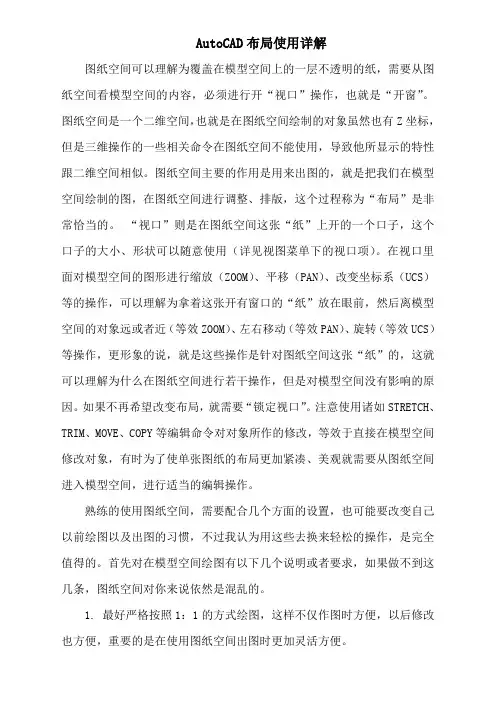
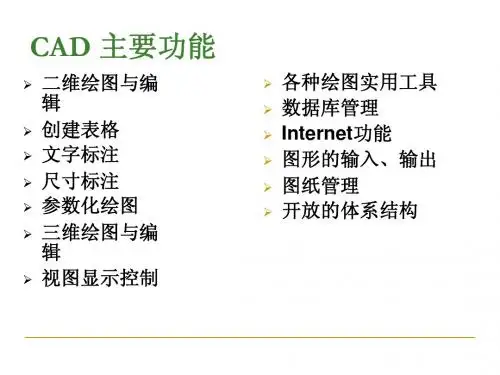
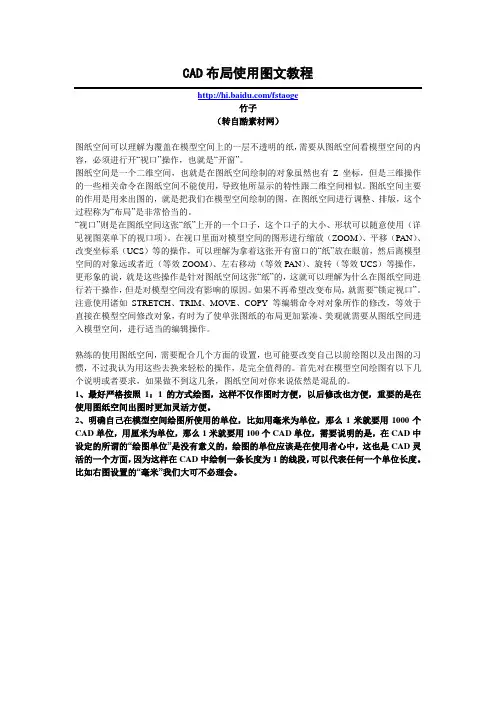
CAD布局使用图文教程/fstaoge竹子(转自酷素材网)图纸空间可以理解为覆盖在模型空间上的一层不透明的纸,需要从图纸空间看模型空间的内容,必须进行开“视口”操作,也就是“开窗”。
图纸空间是一个二维空间,也就是在图纸空间绘制的对象虽然也有Z坐标,但是三维操作的一些相关命令在图纸空间不能使用,导致他所显示的特性跟二维空间相似。
图纸空间主要的作用是用来出图的,就是把我们在模型空间绘制的图,在图纸空间进行调整、排版,这个过程称为“布局”是非常恰当的。
“视口”则是在图纸空间这张“纸”上开的一个口子,这个口子的大小、形状可以随意使用(详见视图菜单下的视口项)。
在视口里面对模型空间的图形进行缩放(ZOOM)、平移(PAN)、改变坐标系(UCS)等的操作,可以理解为拿着这张开有窗口的“纸”放在眼前,然后离模型空间的对象远或者近(等效ZOOM)、左右移动(等效PAN)、旋转(等效UCS)等操作,更形象的说,就是这些操作是针对图纸空间这张“纸”的,这就可以理解为什么在图纸空间进行若干操作,但是对模型空间没有影响的原因。
如果不再希望改变布局,就需要“锁定视口”。
注意使用诸如STRETCH、TRIM、MOVE、COPY等编辑命令对对象所作的修改,等效于直接在模型空间修改对象,有时为了使单张图纸的布局更加紧凑、美观就需要从图纸空间进入模型空间,进行适当的编辑操作。
熟练的使用图纸空间,需要配合几个方面的设置,也可能要改变自己以前绘图以及出图的习惯,不过我认为用这些去换来轻松的操作,是完全值得的。
首先对在模型空间绘图有以下几个说明或者要求,如果做不到这几条,图纸空间对你来说依然是混乱的。
1、最好严格按照1:1的方式绘图,这样不仅作图时方便,以后修改也方便,重要的是在使用图纸空间出图时更加灵活方便。
2、明确自己在模型空间绘图所使用的单位,比如用毫米为单位,那么1米就要用1000个CAD单位,用厘米为单位,那么1米就要用100个CAD单位,需要说明的是,在CAD中设定的所谓的“绘图单位”是没有意义的,绘图的单位应该是在使用者心中,这也是CAD灵活的一个方面,因为这样在CAD中绘制一条长度为1的线段,可以代表任何一个单位长度。






深度CAD2012布局连载(一)
如果碰到建筑用1:300,1:500来画图,结构施工图肯定抓狂。
无疑结构施工图需要切块分区表达。
在没有施工缝的情况下,整体建模计算,分区裁图出施工图,就需要借助CAD强而有力的“布局”功能,如果单纯借助布局裁图,那对布局的应用只能说是皮毛,都不能说是了解。
今年初,有幸做了一个180mx300m的11栋高层的地下车库,并且借着这个项目,深入学习并使用了布局功能,以下(无逻辑)总结学习、使用布局总解决的各种问题:
1、显示设置:
a、设置布局“统一背景”为黑色;选项→显示→颜色→图纸/布局、统一背景、颜色(黑);(此时布局空间仅有小块为黑色,其余为白色)
b、设置布局全背景为黑色:选项→显示→布局元素→不勾选“显示图纸背景(K)”;
2、布局中插入图框,并在图框中新建视口:
a、在模型空间中复制图框(Ctrl+C),在布局中粘贴(Ctrl+V);
b、视图→视口→新建视口(E)→ 对角框图框;
(可建好一个图框(做块),并在图框中建好视口,然后重复拷贝即可免去重建视口)
3、设定视口比例,锁定视口:(视口既是窗口,可以随意快照模型空间,但施工图回执必须有比例)
点选视口边线,特性(Ctrl+1),其他→显示锁定(固定视口显示);其他→标准比例(自定义比例)/同出图比例
4、在所有新建视口中,批量冻结新增(配筋)图层:
冻结(LAYFRZ)→设置(S)→视口(V),
施工图“TSKN-CK结施图”布局中有29张施工图,当配筋模板底图都画好后,将配筋粘贴套入模型中,所有视口中都会出现梁、板、柱、基础钢筋,如果每个视口单独关闭,将会是很大的体力劳动。
其实,只需要设置一下:冻结(LAYFRZ)→设置(S)→视口(V),即可关闭所有视口的不需要图层,然后再按需要在“图层特性管理器”中,打开需要的图层。
(原先想设置系统参数,粘贴新建的图层默认为“视口冻结”,貌似还不能实现)
5、CAD2012新增功能“将布局输出到模型(X)…”:(布局画图、分区裁图、模型出图)虽然布局共用模板底图、分块分区裁图较为方便,但写图名和说明在布局里非常不便(需新建大量图层),并且校审后的小修改无需仍然放入布局,反而在“模型空间里修改更为方便”,TSKN-CK结施图(布局空间):
(出图)TSKN-CK结施图(模型空间):
掌握以上即可初步轻松完成布局裁图、布局绘图、布局出图。
至于不同比例出图,TSSD“绘图状态”→自动区分图层,CAD2008“图层特性管理器”,增加视口冻结、线型、颜色功能,无需再用(图层状态管理器-LMAN)控制图层显示……详见下回分解。